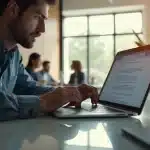Un fichier Word converti en PDF peut perdre ses signets, ses commentaires ou ses propriétés avancées, selon l’outil choisi. Certains logiciels gratuits ajoutent un filigrane ou limitent la taille du fichier, tandis que d’autres privilégient la rapidité au détriment de la mise en page. Les solutions intégrées par de grands éditeurs ne garantissent pas toujours la compatibilité sur toutes les plateformes.
Les exigences varient selon le niveau de confidentialité, la fidélité du rendu attendu ou la fréquence des conversions nécessaires. Les options se multiplient, mais toutes ne se valent pas face à la diversité des besoins et des formats.
Pourquoi convertir un fichier Word en PDF reste indispensable aujourd’hui
Adopter le PDF, c’est s’assurer que son document gardera la même allure partout, peu importe l’ordinateur ou l’application d’ouverture. La conversion de fichiers Word en PDF neutralise les imprévus liés aux différences de polices, de marges ou de versions de Microsoft Word. Les professions qui manipulent des contenus sensibles ou complexes, avocats, chercheurs, architectes, le savent : le format PDF sauvegarde la présentation d’origine, sécurise le contenu contre les modifications indésirables et s’adapte aussi bien à la lecture numérique qu’à l’impression papier.
Pour changer rapidement un fichier de format, rien ne remplace un bon convertisseur de documents. Ces outils jonglent avec DOCX, ODT, RTF, TXT, XLSX, PPTX ou EPUB, et plus encore. Aujourd’hui, les professionnels cherchent avant tout à passer d’un environnement à l’autre sans accroc, que ce soit sur Microsoft Office ou dans des suites libres et collaboratives.
Voici ce que recherchent la plupart des utilisateurs exigeants :
- Garantir la portabilité : un PDF s’ouvre partout, sur smartphone comme sur ordinateur, sans dépendre d’un logiciel spécifique.
- Préserver la sécurité : transformer un Word en PDF verrouille l’édition, protège le contenu et permet d’ajouter mots de passe ou signatures numériques.
- Uniformiser l’expérience utilisateur : affichage cohérent, structure conservée, là où un fichier Word peut vite se dérégler d’un poste à l’autre.
La conversion Word vers PDF répond donc à un double enjeu : conserver la forme et permettre la diffusion sans accroc. Les documents PDF franchissent les barrières des messageries, s’intègrent aux process métiers, et s’archivent longtemps sans risque de mauvaise surprise.
Faut-il privilégier un outil en ligne ou un logiciel à installer ?
Au moment de choisir, deux grandes familles d’outils s’affrontent : les convertisseurs en ligne d’un côté, les logiciels à installer de l’autre. Pour ceux qui travaillent sur plusieurs appareils ou qui misent sur la mobilité, les solutions en ligne, ONLYOFFICE, CloudConvert, Zamzar, Online-convert.com ou Convertio, font la différence. Disponibles directement via un navigateur, elles misent sur la rapidité et l’accès universel. Par exemple, Convertio prend en charge plus de 300 formats et fonctionne sur tous les systèmes : Windows, Mac, Linux, Android, iOS. CloudConvert va encore plus loin en s’intégrant aux plateformes cloud comme Google Drive, Dropbox ou OneDrive.
Certaines plateformes, telle ONLYOFFICE, proposent un convertisseur sans inscription et offrent une API aux développeurs. FreeConvert et iLovePDF s’adressent aux utilisateurs mobiles, avec des interfaces optimisées et une compatibilité accrue.
Mais quand il s’agit de traiter des dossiers volumineux, de manipuler des contenus sensibles ou de bénéficier d’options avancées, rien ne vaut un logiciel à installer. PDF Candy Desktop (Windows), Adobe Acrobat, PDFelement ou Nitro PDF Pro autorisent la conversion hors ligne, la gestion par lots, la mise en place de mots de passe ou l’utilisation de l’OCR. Ce sont des alliés fiables là où la sécurité et l’automatisation sont non négociables.
Pour mieux vous situer, voici les avantages typiques de chaque solution :
- En ligne : accès direct, rapidité, fonctionnement sur tous les appareils, aucune installation nécessaire.
- Logiciel : conversion en masse, sécurité renforcée, fonctionnalités poussées, usage sans connexion.
Panorama des solutions les plus fiables pour transformer vos documents Word
Face à l’avalanche d’outils de conversion de fichiers Word, certains sortent clairement du lot, grâce à leur polyvalence et leur fiabilité éprouvée. Tinywow autorise la conversion illimitée de documents, d’images ou de vidéos, quels que soient les formats d’origine. FileZigZag facilite le transfert direct depuis Google Drive ou Dropbox, une solution taillée pour ceux qui travaillent dans le cloud.
Pour les tâches plus classiques, Convertio s’illustre par la gestion de centaines de formats et une compatibilité universelle : Windows, Mac, Linux, Android, iOS. Online-convert.com élargit le champ des possibles : il convertit aussi ebooks, images, fichiers audio et vidéo, avec des options de personnalisation avancées pour chaque besoin.
Du côté des valeurs sûres, Zamzar mise sur la rapidité et la simplicité, tout en couvrant la conversion de documents, d’images ou de fichiers audio/vidéo. D’autres outils, comme SwifDoo PDF, Aspose Word Converter, Online2PDF.com ou CoolUtils Online Doc Converter, vont plus loin : ils prennent en charge la conversion de Word vers Excel ou d’autres formats de tableurs pour des usages plus spécialisés.
Pour passer du PDF en Word sans perdre la mise en page, plusieurs solutions tiennent la route : UPDF, Foxit PDF, WPS PDF, Smallpdf, Soda PDF ou Sejda permettent de récupérer le contenu, prêt à être édité, quel que soit l’environnement de travail. Cette diversité assure que chaque utilisateur, qu’il ait un besoin ponctuel ou des conversions à la chaîne, trouvera chaussure à son pied.
Nos conseils pour choisir l’outil qui vous correspond vraiment
Avant d’arrêter votre choix sur un convertisseur de documents, prenez le temps d’analyser vos besoins et vos contraintes. La compatibilité avec de multiples formats, DOCX, PDF, ODT, RTF, TXT, XLSX, PPTX, EPUB, fait souvent la différence : certains outils, comme Convertio ou CloudConvert, couvrent un spectre très large, tandis que d’autres s’en tiennent aux usages les plus courants.
Pour faire le tri, concentrez-vous sur les critères déterminants suivants :
- Qualité de conversion : privilégiez les solutions qui respectent la mise en page, même sur des documents longs ou complexes. Adobe Acrobat et PDFelement se distinguent dans ce domaine.
- Traitement par lots : indispensable pour automatiser des tâches répétitives. PDF Candy Desktop ou Nitro PDF Pro sont à la hauteur pour les gros volumes.
- Fonction OCR : si vos documents contiennent des images ou du texte scanné, l’OCR intégrée à PDFelement ou PDF Candy Desktop permet de récupérer du texte modifiable.
- Sécurité : pour des fichiers sensibles, la gestion rigoureuse des données est primordiale. ONLYOFFICE supprime vos fichiers après conversion ; Adobe et PDFelement proposent aussi des options de protection et de chiffrement.
La simplicité d’utilisation reste capitale. Les plateformes en ligne comme Zamzar ou Online-convert.com séduisent par leur ergonomie intuitive. Pour ceux qui travaillent sans connexion, mieux vaut se tourner vers PDF Candy Desktop ou Nitro PDF Pro, conçus pour fonctionner hors-ligne.
Gardez aussi à l’esprit le modèle tarifaire : beaucoup d’outils offrent une version gratuite, souvent limitée en volume ou en fonctionnalités, tandis que les versions payantes débloquent l’accès au traitement par lots, à l’OCR ou à une conversion sans restriction.
À l’heure où la fiabilité des échanges numériques ne tolère plus l’à-peu-près, bien choisir son convertisseur, c’est éviter les mauvaises surprises : un document qui reste fidèle à l’original, une conversion qui s’adapte à votre rythme, et la certitude de pouvoir transmettre, modifier ou archiver sans compromis. La prochaine fois que vous partagerez un rapport ou un mémoire, vous saurez exactement quel outil sortir de votre boîte à outils numérique.